2D-objecten extruderen tijdens de aanmaak
Op voorwaarde dat je in 3D-aanzicht tekent, is het mogelijk om 2D-objecten zoals cirkels, rechthoeken, afgeronde rechthoeken, ovalen, bogen, polylijnen, polygonen, lijnen en NURBS-curven tijdens de aanmaak te extruderen. Dit doe je door de knop Extrudeer in de Methodebalk van het gereedschap te activeren.
Het gereedschap Rand of afstand biedt ook de methode Extrudeer om te extruderen of een wand te creëren van een oppervlak op een volume onmiddellijk na de operatie van Rand op afstand; zie Modelleren met het Rand op afstand gereedschap.
De status van de methodes Extrudeer en Extrudeer/Combineer wordt toegepast op de gereedschappen van alle voorgenoemde objecten. Als de methode voor één van de objecten is geactiveerd, zal ze ook actief zijn voor alle andere.
|
Methode |
Omschrijving |
|
Extrudeer
|
Stelt je in staat verschillende soorten 2D-objecten tijdens de aanmaak te extruderen. |
|
Extrudeer/Combineer (submethode van Extrudeer)
|
Wanneer de vorm die je wilt extruderen op het oppervlak van een volume getekend is, worden de twee objecten tot één enkele “Samenvoeging volumes” of “Uitsnijding volumes” gecombineerd. Indien deze submethode uitgeschakeld is, wordt de nieuwe extrusie als een apart object gecreëerd en blijft het bestaande volume onveranderd. Tip: wanneer deze methode uitgeschakeld is, houd dan de Option-toets (Mac) of alt-toets (Windows) ingedrukt om een Extrudeer/Combineer actie uit te voeren. Het automatische werkvlak moet ingeschakeld zijn om ruimtelijke objecten op het vlak van een volume te tekenen. |
Om een 2D-object te extruderen:
Creëer een 2D-object met de methode Extrudeer ingeschakeld.
Wissel indien nodig de tekening naar een 3D-aanzicht zonder het object te deselecteren.
Terwijl het 2D-object nog geselecteerd is, klik je op de polygoon en beweeg je de cursor naar de gewenste hoogte. Klik nogmaals om de extrusie te creëren.
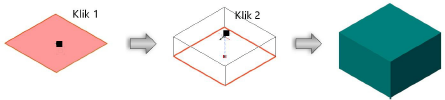
De methode Extrudeer functioneert alleen onmiddellijk na de creatie van het 2D-basisobject - zolang het object nog is geselecteerd. Indien het 2D-object niet meer geselecteerd is, kan je het nadien extruderen met het gereedschap Extrudeer (zie Modelleren met Extrudeer). Je kan de knop Extrudeer ook uitschakelen, bijvoorbeeld voor de creatie van meerdere 2D-objecten na elkaar. Je activeert of deactiveert deze modus door op de knop in de Methodebalk te klikken.
Je kan de hoogte van de extrusie wijzigen met het gereedschap Vervorm object (zie Geëxtrudeerde objecten en primitieve volumes vervormen) of via het Infopalet.
2D-objecten op het vlak van een volume extruderen
2D-objecten die je op het vlak van een volume tekent, kunnen op hun beurt geëxtrudeerd worden en eventueel met het bestaande volume tot één enkel object gecombineerd worden. Ga als volgt te werk met 2D-objecten en het gereedschap Extrudeer om nieuwe, bewerkbare vlakken te creëren:
Extrudeer het 2D-object zelf.
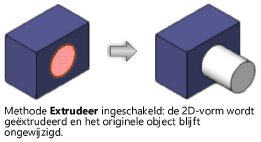
Gebruik het 2D-object om een zone te definiëren die niet mee geëxtrudeerd mag worden met de rest van het oppervlak.
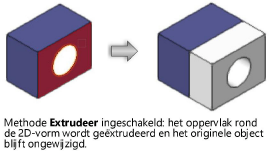
Combineer de nieuwe extrusie met het bestaande volume tot één enkel object van het type “Samenvoeging volume” of “Uitsnijding volume”.
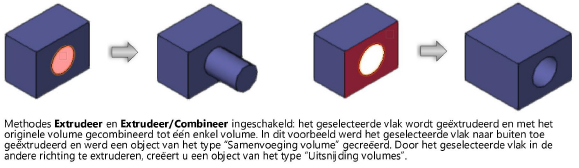
Het extruderen heeft invloed op het geselecteerde vlak van het volume, maar gaat niet volledig door het bestaande volume. Zie Volumes bewerken voor andere manieren om delen aan samenvoegingen of uitsnijdingen te creëren.
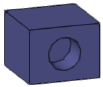
Gebruik ruimtelijke 2D-objecten om een vlak op te splitsen en de delen afzonderlijk te extruderen.
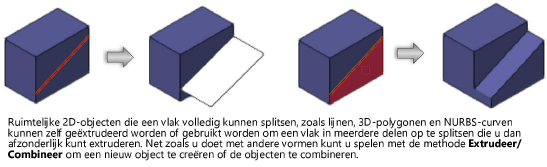
Een vlak van een volume dat niet volledig door een ruimtelijk 2D-object gesplitst is, kan niet met de methode Extrudeer geëxtrudeerd worden. Het ruimtelijke 2D-object zelf kan wel geëxtrudeerd worden. Schermvlakobjecten kunnen niet geëxtrudeerd worden.
Om een ruimtelijk 2D-objecten op het vlak van een volume te extruderen:
Gebruik een gereedschap om de gewenste ruimtelijke vorm te tekenen. Schakel de methode Extrudeer in, eventueel samen met de submethode Extrudeer/Combineer.
Je kan ook het gereedschap Rand of afstand gebruiken om een NURBS-curve te plaatsen op een vlak van eeen volume en onmiddellijk een van de aanliggende vlakken te extruderen; zie Modelleren met het Rand op afstand gereedschap.
Wanneer je de cursor over het bestaande volume beweegt, zal het automatische werkvlak de geschikte vlakken waar je op kan tekenen laten oplichten.
Creëer het ruimtelijke 2D-object.
Terwijl het object nog geselecteerd is, kan je het gewenste object of vlak voor extrusie laten oplichten. Klik-klik om de extrusie te creëren.

Heb je niet gevonden wat je zocht? Stel je vraag aan Dex, onze virtuele assistent.

